Nous allons vous présenter 3 méthodes pour faire apparaître un nombre sous la forme texte.
Exemple :

Pour notre exemple nous voulons écrire « 00025 » comme la case D2 mais si nous ne modifions pas le forme du nombre, même en tapant « 00025 » vous obtiendrez « 25 » comme la case B2.
Après avoir appliquer une des 3 méthodes, on vous indiquera comment supprimer le petit triangle vert en haut à gauche de la case
METHODE 1
C’est la plus simple et la plus rapide à appliquer.
Il suffit d’ajouter un apostrophe ( ‘ ) devant votre nombre lors de la saisie
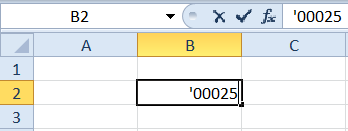
Vous allez obtenir ceci :

METHODE 2
NOTE : On doit modifier le format de la cellule avant d’inscrire notre nombre.
On sélectionne la case qui va recevoir votre nombre au format texte. Dans notre exemple nous prendrons la case B2

Dans l’onglet « Accueil », on clique sur la liste déroulante « Standard » comme sur la photo précédente et on choisit « ABC Texte »
Maintenant votre case B2 aura un format Texte, ce qui signifie que lorsque vous allez écrire « 00025 » il gardera la même forme.
Vous allez obtenir ceci :

METHODE 3
NOTE : On doit modifier le format de la cellule avant d’inscrire notre nombre.
On sélectionne la case qui va recevoir votre nombre au format texte. Dans notre exemple nous prendrons la case B2
Clique droit et on va sur « Format de la cellule »

Dans la fenêtre « Format de cellule » qui va apparaître vous devez sélectionner « Texte » qui se trouve dans la liste de l’onglet « Nombre »

Vous allez obtenir ceci :

SUPPRIMER LE PETIT TRIANGLE VERT
Pour supprimer le petit triangle vert au haut et à gauche de la case, cliquer sur la case B2 et ensuite sur le petit losange jaune. Un menu va apparaître.
Sélectionner « Ignorer l’erreur »

On place notre texte à droite de la case avec les outils :

Résultat final :

Si vous avez des questions, n’hésitez pas à nous laisser un commentaire.
